Multisim中仪器仪表的使用分析
- 格式:ppt
- 大小:1014.50 KB
- 文档页数:41
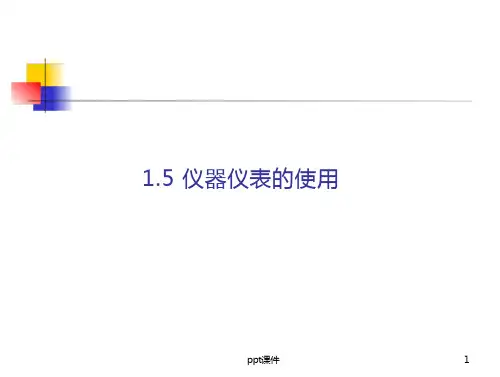

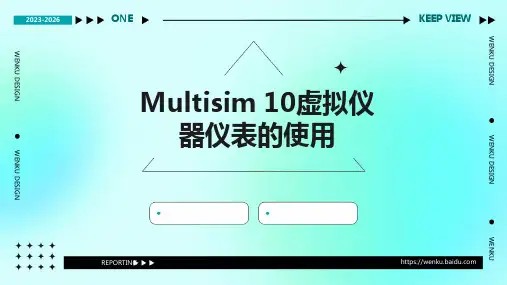
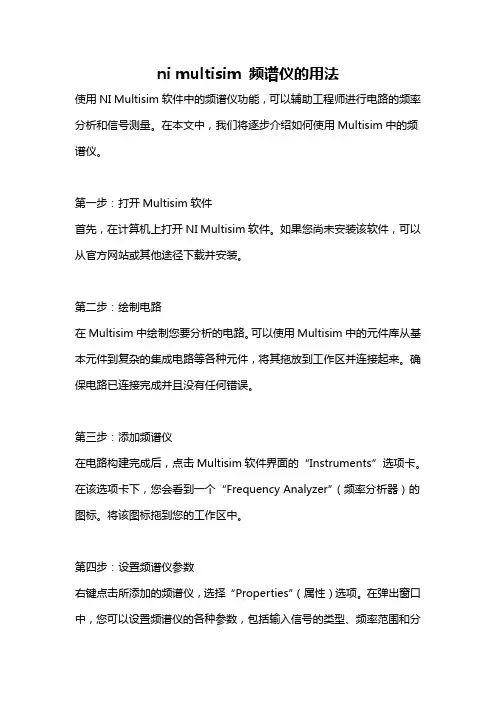
ni multisim 频谱仪的用法使用NI Multisim软件中的频谱仪功能,可以辅助工程师进行电路的频率分析和信号测量。
在本文中,我们将逐步介绍如何使用Multisim中的频谱仪。
第一步:打开Multisim软件首先,在计算机上打开NI Multisim软件。
如果您尚未安装该软件,可以从官方网站或其他途径下载并安装。
第二步:绘制电路在Multisim中绘制您要分析的电路。
可以使用Multisim中的元件库从基本元件到复杂的集成电路等各种元件,将其拖放到工作区并连接起来。
确保电路已连接完成并且没有任何错误。
第三步:添加频谱仪在电路构建完成后,点击Multisim软件界面的“Instruments”选项卡。
在该选项卡下,您会看到一个“Frequency Analyzer”(频率分析器)的图标。
将该图标拖到您的工作区中。
第四步:设置频谱仪参数右键点击所添加的频谱仪,选择“Properties”(属性)选项。
在弹出窗口中,您可以设置频谱仪的各种参数,包括输入信号的类型、频率范围和分辨率等。
根据您的需要,设置适当的参数。
第五步:运行电路和频谱仪在设置完参数后,可以点击Multisim界面上的“Run”(运行)按钮,来运行电路并且开始频谱分析。
Multisim会模拟您的电路并将结果显示在频谱仪上。
第六步:分析频谱结果频谱仪将以图形的方式显示电路的频谱分析结果。
根据您设置的频率范围和分辨率,您可以看到不同频率下的功率谱密度。
您可以使用放大和缩小功能来查看图形的细节。
第七步:保存和导出结果在分析完频谱结果后,您可以选择保存结果。
Multisim提供了保存频谱结果的选项,并且可以以各种常见的文件格式导出,如CSV、Excel等。
需要注意的是,NI Multisim中的频谱仪功能是基于模拟电路分析的,适用于分析模拟信号和连续频率范围内的信号。
对于数字信号和离散频率范围内的信号,Multisim可能会有限制或不适用。
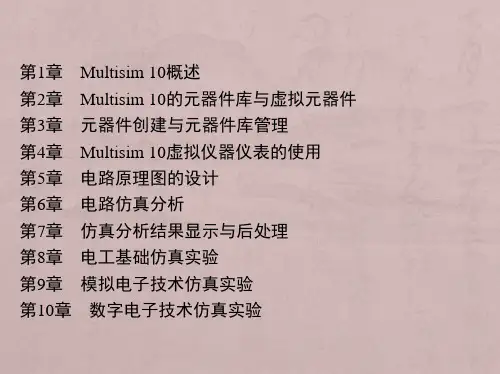
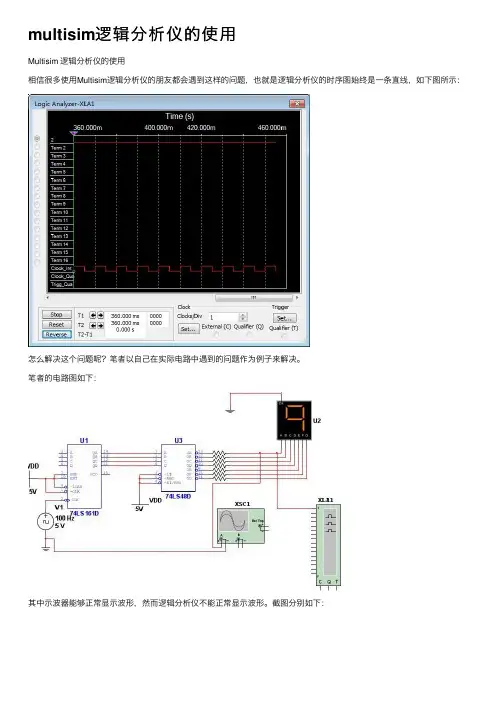
multisim逻辑分析仪的使⽤
Multisim 逻辑分析仪的使⽤
相信很多使⽤Multisim逻辑分析仪的朋友都会遇到这样的问题,也就是逻辑分析仪的时序图始终是⼀条直线,如下图所⽰:
怎么解决这个问题呢?笔者以⾃⼰在实际电路中遇到的问题作为例⼦来解决。
笔者的电路图如下:
其中⽰波器能够正常显⽰波形,然⽽逻辑分析仪不能正常显⽰波形。
截图分别如下:
解决这个问题呢的具体步骤如下:
第⼀步:单击上图中的“Set…”()按钮,弹出个名为“Clock Setup”对话框。
第⼆步:选择时钟的来源为“Internal”,并选择频率和外电路时钟的频率⼀致。
笔者这⼉外电路的时钟的频率是“100Hz”,所以在这⼉”Clock rate”也选择
100Hz。
第三歩:把“Threshold volt”使它的值位于⽰波器上⾼低点电平的读数之间。
笔者的⽰波器的⾼低电平的读数分别
为“0.000V”和“2.333V”,我这⼉就将
“Threshold volt”的值调为“2V”。
第四歩:单击“Accept”
如下图所⽰:
经过上⾯的配置后,逻辑分析仪就能正常的显⽰时序图了,截图如下:
相信朋友们都能明⽩笔者所说的吧。
享受仿真带来的乐趣吧!。



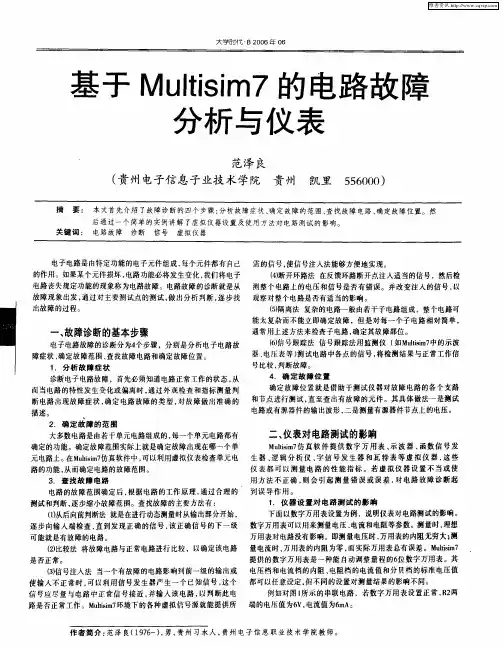

Multisim 虚拟仪器之波特图图示仪
在仿真中,利用波特图仪可以方便地测量和显示电路的频率响应,波特图仪适合于分析滤波电路或电路的频率特性,特别易于观察截止频率。
需要连接两路信号,一路是电路输入信号,另一路是电路输出信号,需要在电路的输入端接交流信号。
波特图仪控制面板分为Magnitude(幅值)或Phase(相位)的选择、Hori zontal(横轴)设置、Vertical(纵轴)设置、显示方式的其他控制信号,面板中的F指的是终值,I指的是初值。
在波特图仪的面板上,可以直接设置横轴和纵轴的坐标及其参数。
例如:构造一阶RC滤波电路,输入端加入正弦波信号源,电路输出端与示波器相连,目的是为了观察不同频率的输入信号经过RC滤波电路后输出信号的变化情况。
调整纵轴幅值测试范围的初值I和终值F,调整相频特性纵轴相位范围的初值I和终值F。
打开仿真开关,点击幅频特性在波特图观察窗口可以看到幅频特性曲线;点击相频特性可以在波特图观察窗口显示相频特性曲线。
幅频特性曲线
相频特性曲线。